Kā uzlabot videozvanu kvalitāti programmā Zoom, FaceTime, Teams, Skype vai jebkurā videozvanu lietotnē Mac datorā
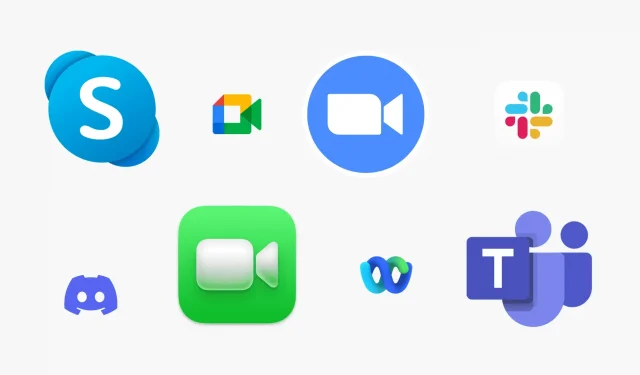
Šajā rokasgrāmatā ir sniegti daži ātri un praktiski veidi, kā uzlabot videozvanu kvalitāti jūsu Mac datorā. Šeit sniegtie padomi attiecas uz visiem video konferenču pakalpojumiem, piemēram, FaceTime, Zoom, Skype, Google Meet, Slack, Microsoft Teams, WebEx, Discord, Facebook Messenger, LINE un citiem.
Uzlabojiet savu interneta savienojumu
Vissvarīgākais padoms attēla kvalitātes uzlabošanai videozvanu laikā ir interneta savienojuma uzlabošana. Apskatiet dažus īsus padomus, kā palielināt lejupielādes un augšupielādes ātrumu Mac datorā ar esošu interneta savienojumu.
Notīriet savu MacBook kameru
Jūsu MacBook iebūvētā kamera atrodas augšējā rāmja vidū, un tā kļūst netīra, regulāri atverot un aizverot klēpjdatoru. Tāpēc pirms videozvana noslaukiet to ar mīkstu, sausu drānu. Tādā pašā veidā notīriet putekļus, ja virs Mac monitora ir uzstādīta tīmekļa kamera.
Izmēģiniet dažādas pozīcijas telpā vai pielāgojiet iekšējo apgaismojumu.
Apkārtējā gaisma ir ļoti svarīga skaidriem un izteiksmīgiem videozvaniem. Pirms es iesaku jums ieguldīt īpašās iekārtās, es vēlos, lai jūs strādātu ar to, kas jums jau ir.
Atveriet lietotni Photo Booth un izpildiet šos padomus:
- Ja izmantojat savu MacBook, turiet klēpjdatoru rokā, pārvietojieties uz dažādām telpas vai biroja daļām un skatiet, kur iegūstat vislabāko attēla kvalitāti. Tā kā to nevar izdarīt savā Mac datorā, apsveriet tālāk norādītos pārējos punktus.
- Ja telpā, kurā atrodaties, ir dažas spuldzes, griestu lampas, galda lampa u.c., ieslēdziet vai izslēdziet tās un noskaidrojiet, kādā situācijā jums ir vislabākais attēls.
- Vai aiz jums ir logi, kas spīd tieši kamerā? Ja tā, aizveriet aizkaru.
- Vairumā gadījumu atvērti aizkari jūsu priekšā (un aiz kameras) izgaismo jūsu seju un uzlabos videozvana kvalitāti.
- Tāpat mēģiniet atvērt un aizvērt durvis un citus logus un redzēt, kura kombinācija nodrošina vislabāko fotoattēlu kvalitāti.
Palieliniet displeja spilgtumu
Palielinot ekrāna spilgtumu, jūsu seja būs vairāk gaismas un palīdzēs veikt videozvanus.
Profesionāļa padoms. Ja jums ir liels monitors, varat iestatīt baltu attēlu kā fonu un padarīt videozvana lietojumprogrammas logu mazu. Jūsu ekrāns darbosies kā spilgts gaismas avots.
Izmantojiet FaceTime efektu
Videozvana laikā veiciet tālāk norādītās darbības.
- Izvēlņu joslas augšējā labajā stūrī noklikšķiniet uz vadības centra ikonas.
- Noklikšķiniet uz Video efekti un atlasiet Portrets. Tas aizmiglos jūsu fonu un fokusēsies tikai uz jūsu seju.
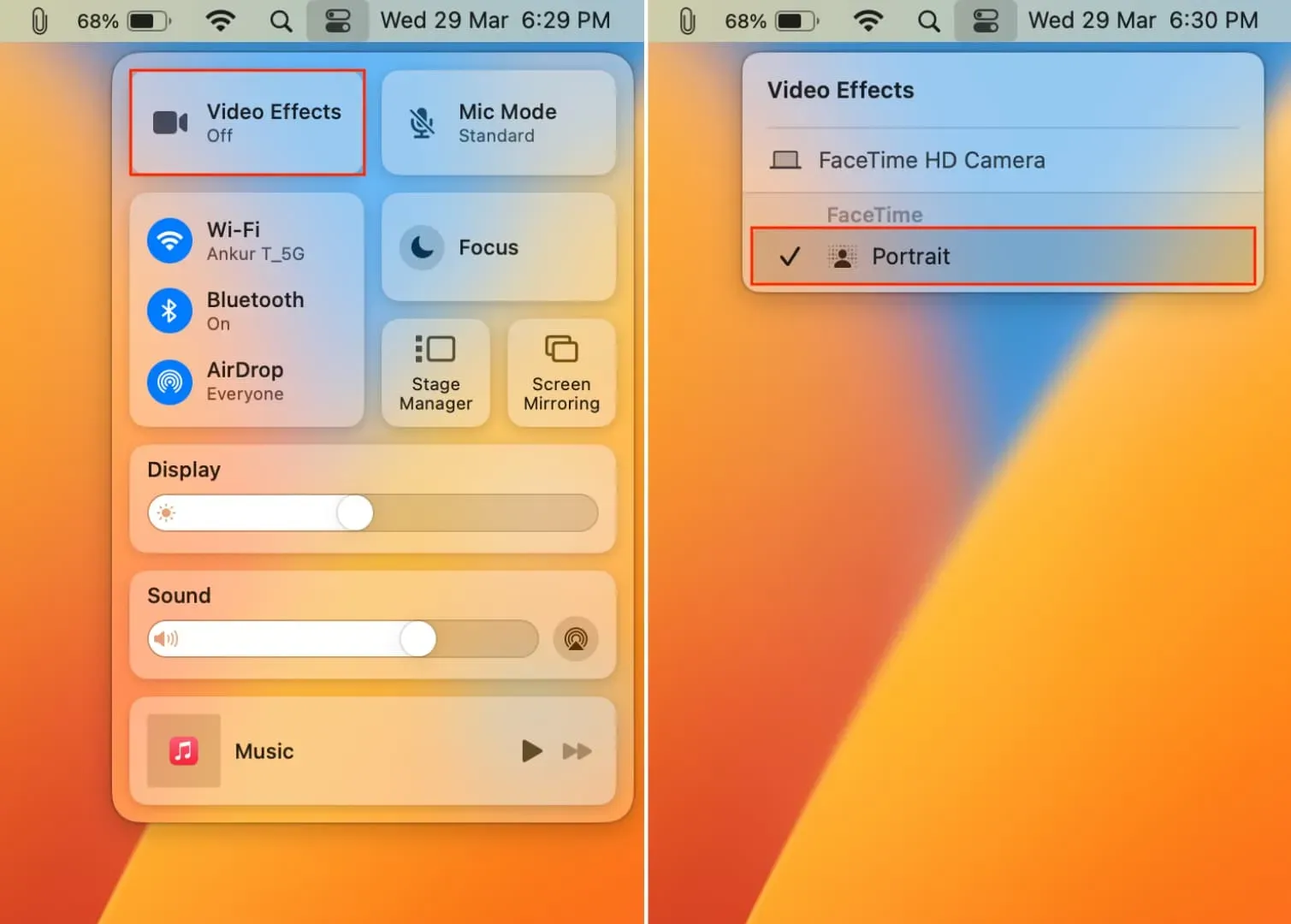
Mainiet videozvana iestatījumu uz augstas izšķirtspējas (HD)
Lielākā daļa videozvanu platformu piedāvā iespēju mainīt video kvalitāti. Piemēram, programmā Tālummaiņa varat noklikšķināt uz iestatījumu ikonas > Video un iespējot HD kvalitāti. Pakalpojumā Google Meet varat iespējot augstu izšķirtspēju, lai varētu sūtīt un saņemt.
Līdzīgi pogu, lai uzlabotu video kvalitāti, varat atrast videozvana ekrānā vai lietotnes iestatījumos. Lielākajai daļai macOS lietotņu iestatījumu panelim var piekļūt, atverot šo lietotni un vienlaikus nospiežot Command + Comma (,).
Izmantojiet savu iPhone kā kameru
Jūsu iPhone kamera ir labāka nekā jūsu MacBook, iMac vai Apple Studio Display tīmekļa kamera, tāpēc, iespējams, vēlēsities izmantot to iebūvēto opciju vietā.
Investējiet labā ārējā kamerā
Ja veicat daudz videozvanu, iegādājieties kvalitatīvu ārējo tīmekļa kameru. Tas ir īpaši noderīgi, ja jums ir Mac mini, Mac Studio vai Mac Pro. Varat atstāt tīmekļa kameru pievienotu elektrotīklam, lai izveidotu drošu savienojumu, tā vietā, lai izmantotu iPhone vai citu tīmekļa kameru.
Iegūstiet monitora lampu vai gredzenu gaismas
Ja ik pa laikam veicat videozvanus, tas var nebūt tā vērts, lai tas būtu ieguldījums. Bet, ja jūsu darbs ir saistīts ar diennakts videozvaniem, varat iegūt monitora lampu , kas griežas un apgaismo jūsu seju, vai zvana lampas , kas maigi pastiprina apkārtējo gaismu.
Izmantojiet skaistu fonu
Pārblīvēts fons videozvanu laikā izskatās nepatīkams, un virtuālais fons, ko piedāvā tādas lietotnes kā Zoom, var novērst uzmanību. Tāpēc labākā alternatīva ir atbrīvot un sakārtot vietu aiz muguras vai izmantot aizkaru, lai tas darbotos kā fons.
Rūpējieties par skaņu, kas papildina jūsu videozvanu
- Izmantojiet balss izolāciju, lai samazinātu fona skaņas un troksni.
- Izslēdziet skaļus ventilatorus vai citus trokšņainus skaņas avotus, piemēram, ierīces.
- Nestāviet pārāk tuvu vai pārāk tālu no sava MacBook vai pievienotā mikrofona.
- Iestatiet savu videozvanu lietotni, lai tā izmantotu AirPods kā mikrofonu, vai iegādājieties ārējo mikrofonu .
Vai jums ir iPad?
Ne vienmēr ir Mac padoms, taču, ja jums ir iPad, varat to izmantot videozvaniem, nevis Mac. Tas ir tāpēc, ka iPad priekšējā kamera, iespējams, ir labāka nekā MacBook. Turklāt jaunākajos iPad ir Center Stage, lai videozvanu laikā jūs būtu fokusā. Salīdzinājumam, Center Stage atbalsta tikai modernu Mac datoru, kas savienots ar Apple Studio displeju.



Atbildēt